
Harry James
0
2350
228
Bliv ikke sidder fast ved at se video eller spille spil på en lille skærm - du kan bruge din iPhone eller iPad med større skærme ved hjælp af skærmspejlsmetoder. Der er nogle få måder at se iOS-indhold på et tv, projektor eller ethvert HDMI-kompatibelt display.
Der er også en forskel mellem spejling og simpelthen output af video. Du kan bruge din iPhone eller iPad til at se videoer eller lytte til lyd, mens du surfer på sociale medier eller på internettet på samme tid! Sådan fungerer det.
1. Send video eller spejl din skærm med AirPlay

AirPlay er Apples proprietære trådløse skærmteknologi Begyndervejledningen til Apple AirPlay-spejling på Mac og iOS Begyndervejledningen til Apple AirPlay-spejling på Mac og iOS Spekulerer du på, hvordan du bruger Apples AirPlay-spejling, eller har du brug for hjælp til at forbinde din Mac til et Apple TV? Vi lærer dig det grundlæggende ved brug af AirPlay. , og det giver dig mulighed for trådløst at sende et billede til en AirPlay-modtager. For at bruge AirPlay skal du bruge en kompatibel modtager. Den mest almindelige til video er Apple TV (fra $ 149).
Apple TV opretter forbindelse til din skærm via HDMI, fungerer som en set-top-boks og har sine egne apps og App Store. Det har også andre pæne funktioner, såsom visning af dine nylige iPhone-fotos og afspilning af musik fra iTunes eller Apple Music. Se vores vejledning til opsætning og brug af dit Apple TV til at komme i gang.
Hvis du i stedet ønsker at udsende til en Mac eller Windows-pc, kan du gøre det med en app kaldet AirServer ($ 20). Du kan også købe lydudstyr, der er kompatibelt med AirPlay til streaming af musik.
Spejling vs. output
Huske: Du kan spejl din skærm, der opretholder enhedens skærmformatforhold (f.eks. 4: 3 for en iPad). Eller du kan udsende den aktuelle video eller andre medier, der kun sender musik, videoer og nogle spil til tv'et. I de fleste tilfælde vil du gøre det sidstnævnte.
Til spejl din iPhone eller iPad skærm til en AirPlay-modtager:
- Adgang Kontrolcenter på din enhed (se note nedenfor).
- Tryk på Skærm spejling knap.
- Vælg din AirPlay-modtager, når den vises.
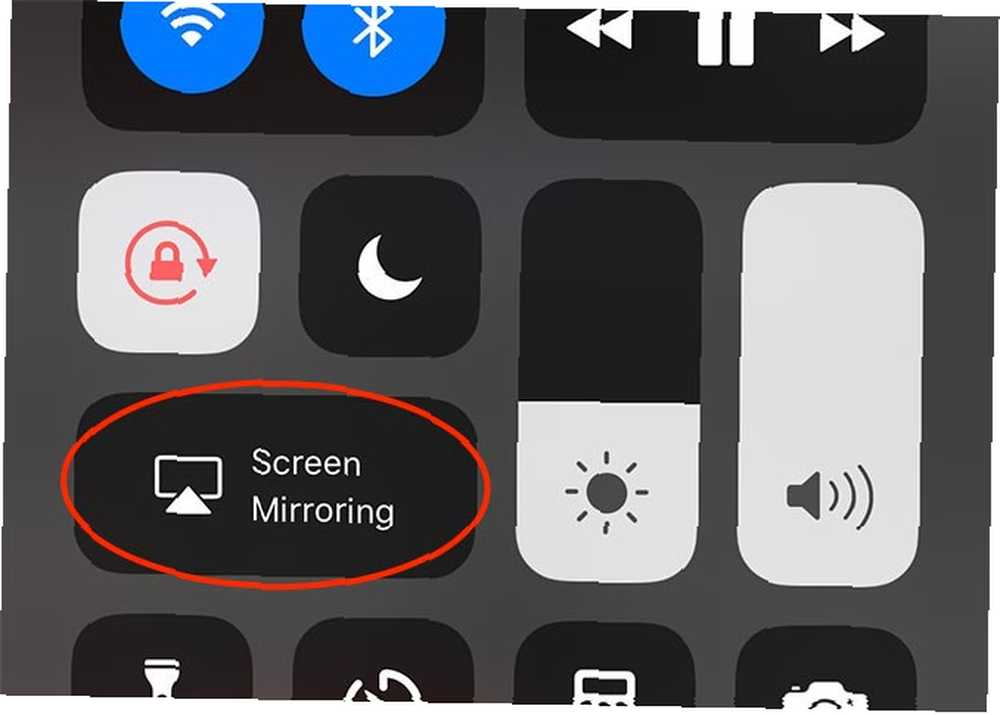
Til udsende den aktuelle video uden at spejle hele skærmen:
- Adgang Kontrolcenter på din enhed (se note nedenfor).
- Langt tryk eller 3D Tryk på mediekontroller.
- Tryk på AirPlay-knap (en trekant med et par cirkler) på højre side.
- Vælg din AirPlay-modtager, når den vises.

Ikke sikker på, hvordan man får adgang til Kontrolcenter?
- Med en iPhone X eller nyere skal du stryge ned fra øverste højre hjørne af skærmen.
- Stryg op fra bunden af skærmen på en iPhone 8 eller tidligere.
- iPad-brugere skal dobbeltklikke på Hjem -knappen for at få vist App Switcher.
Da AirPlay er en trådløs forbindelse, vil du opdage, at interferens, langsom Wi-Fi, ældre Bluetooth-enheder og lignende kan have negativ indflydelse på ydelsen. Når du spiller et spil, vil du sandsynligvis bemærke en forsinkelse mellem input og det, du ser på skærmen.
Men til at se videoer, lytte til musik, give præsentationer, dele et lysbilledshow med familiemedlemmer eller endda vise et websted, så andre kan se skærmen, er AirPlay et godt valg.
2. Brug en kablet adapter

Der er et par ulemper ved at bruge en kablet adapter, men den aktuelle model er bedre end den engang var. Problemet stammer fra det faktum, at Lyn-porten på iPhone og iPad ikke er bygget til at udsende videosignal. Uanset Apples ræsonnement (sandsynligvis for at give mulighed for mindre enheder), blev funktionaliteten flyttet til en adapter.
Den første batch med Lyn til HDMI-adaptere havde problemer; de toppede med en opløsning på 900p. Selvom de nuværende modeller lover 1080p, er anmeldelserne ikke store. De nævner problemer som hyppige sorte skærme og pludselig hardwarefejl. For det involverede $ 49 pris og besvær forekommer Apple TV ikke sådan en dårlig investering relativt.
Til spejle din iPhone-skærm ved hjælp af en lyn til HDMI-adapter:
- Slut din adapter til lynporten på din iPhone eller iPad.
- Tilslut din skærm eller projektor via HDMI-kabel.
- Skift til den korrekte kilde på dit display for at se din enhed spejlet.
Du kan også få Lyn til VGA-adaptere, som ser ud til at have mange af de samme problemer og ikke understøtter HDCP.
3. Brug Google Chromecast
Du kan bruge Googles trådløse “støbning” teknologi til at se indhold trådløst fra din iPhone eller iPad, skønt det fungerer lidt anderledes. Chromecast er Googles svar på Apple TV, og for $ 35 (eller $ 69 for den 4K-kompatible Chromecast Ultra) giver det dig mulighed for at streame indhold fra din mobile enhed til dit tv.
Det er ikke muligt at spejle hele skærmen ved hjælp af Chromecast, da Apple begrænser teknologien til dets første parts produkter. Mange iOS-apps som YouTube, Netflix og Spotify inkluderer dog support til Chromecast. Se Wikipedia's liste over understøttede Chromecast-apps for mere.
Hver app håndterer Chromecast-integration lidt anderledes, så der er ingen enkelt måde at streame video eller andre medier fra en iOS-app. Bare kig efter støbt knappen i den app, du i øjeblikket bruger.
For mere om Chromecast, se vores sammenligning af Chromecast og Apple TV Apple TV vs. Chromecast: Hvilken streaming-løsning er den rigtige for dig? Apple TV vs. Chromecast: Hvilken streaming-løsning er den rigtige for dig? Du ved, at du enten vil have et Apple TV eller en Chromecast. Problemet er, at du ikke er sikker på, hvilken ..., eller hvordan du indstiller Chromecast Ultra.
Hvad bruger du til at spejle din iPhone eller iPad?
AirPlay er den bedste måde at spejle eller sende medier til en fjerndisplay eller lydenhed, men det er også den dyreste. Kablede løsninger er uelegante og problematiske i lyset af den måde, Lightning-standarden blev designet, og derfor skubber Apple trådløs streaming.
Hvis du allerede har en Chromecast, eller føler, at du kan leve uden ægte skærmspejling og nøje dig med app-for-app-kompatibilitet, er dette en god mulighed. For AirPlay-forbindelse til Chromecast-priser, skal du tjekke AirPlay-modtagere, der er billigere end Apple TV 4 AirPlay-modtagere, der er billigere end Apple TV 4 AirPlay-modtagere, der er billigere end Apple TV Apple TV er en fantastisk enhed til lyd- og videostøbning, men det er dyrt. Her er fire andre fantastiske AirPlay-modtagere, der er meget billigere. . Og vi har vist, hvordan du bruger skærmdeling på din Mac Sådan bruges skærmdeling på en Mac Sådan bruges skærmdeling på en Mac Er du nysgerrig efter deling af skærmen på din Mac? Vi viser dig, hvordan du styrer eksterne Mac-computere, få hjælp fra venner og mere. , hvis du også har brug for det.











